Das Tethering ist die Fähigkeit, das Telefon an den PC zu “binden” oder im Internet auszugeben. Das heißt, mit den mobilen Daten Ihres Android können Sie überall eine Verbindung zu einem Computer herstellen. Das Tethering Reverse oder Reverse Tethering ist genau das Gegenteil. Sie können Ihre PC-Verbindung mit Ihren Mobilgeräten teilen, entweder über WLAN, Bluetooth oder sogar über ein USB-Kabel.
Um das Tethering über WLAN oder Bluetooth umzukehren, muss Ihr Computer über diese Art von Konnektivität verfügen. Bei Verwendung eines USB-Kabels benötigen Sie nur einen solchen Port, aber auch Root-Zugriff auf Ihrem Android-Gerät.
Erstellen Sie einen Zugangspunkt auf dem PC
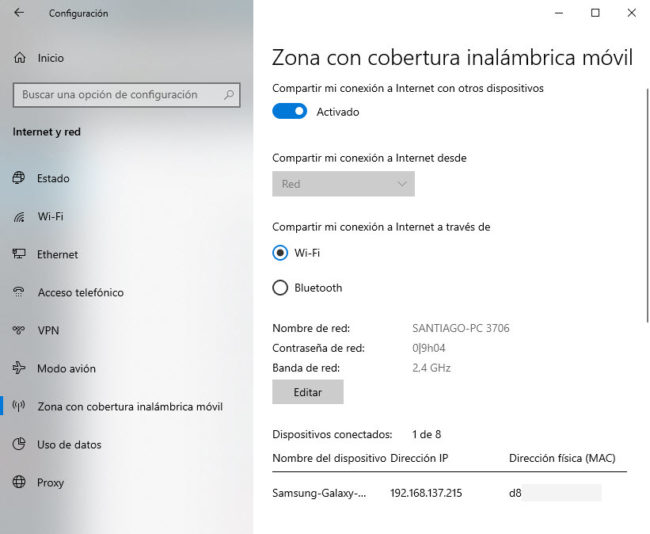
Wenn Sie einen Laptop oder Desktop-PC mit einer drahtlosen Netzwerkkarte haben, erstellen Sie einfach einen WLAN-Zugangspunkt, mit dem das Mobiltelefon eine Verbindung herstellen kann.
Suchen Sie bei Windows 10 einfach nach der Option „Mobilfunk-Abdeckungszone“ (Einstellungen, Internet und Netzwerk) und aktivieren Sie diese, wobei Sie die Option „WLAN“ angehakt lassen. Sie können den Netzwerknamen, das Passwort und das Frequenzband bearbeiten. Suchen Sie vom Mobiltelefon aus das Netzwerk und verbinden Sie sich mit demselben Passwort.
Im Fall von Windows 7 heißt die zu suchende Option “Ad-hoc-Netzwerk erstellen”. In Windows 8 müssen für diesen Vorgang einige Befehle in das Terminal eingegeben werden . Die Alternative besteht darin, Software von Drittanbietern wie Connectify zu verwenden .
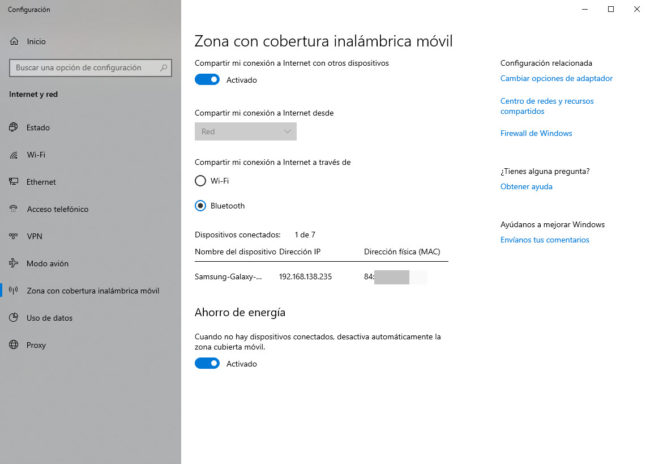
Wie Sie im obigen Bild sehen können, können Sie sich auch über Bluetooth verbinden. Stellen Sie in diesem Fall zunächst sicher, dass PC und Mobiltelefon über Bluetooth verbunden sind.
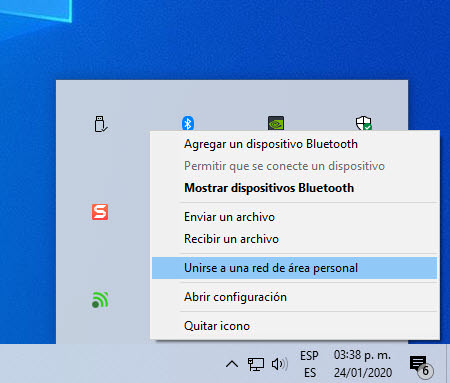
Erst wenn Sie dies getan haben, gehen Sie zur Windows-Taskleiste, klicken Sie mit der rechten Maustaste auf das Bluetooth-Symbol und klicken Sie auf “Einem Netzwerk in einem persönlichen Bereich beitreten” ( Bluetooth PAN ). Auf dem nächsten Bildschirm sehen Sie Ihr Android-Gerät. Klicken Sie mit der rechten Maustaste und wählen Sie Verbinden über, Direktverbindung.
Über USB-Kabel (Root)
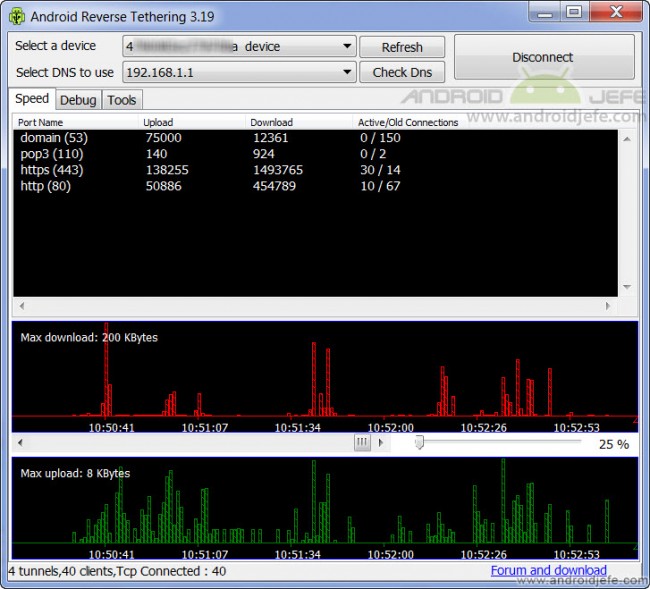
Android Reverse Tethering in Windows 7 zeichnet die Datenmenge auf, die zwischen dem PC und dem Mobiltelefon gesendet und empfangen wird.
Mit dem Programm ” Android Reverse Tethering ” für Windows können Sie Reverse Tethering zwischen Ihrem Android und dem PC mithilfe eines USB-Kabels durchführen. Es erfordert jedoch Root-Berechtigungen auf dem Mobiltelefon .
Bevor Sie dieses Dienstprogramm verwenden, sollten Sie zunächst die Treiber für Ihr Android-Handy installieren . Aktivieren Sie dann das USB-Debugging auf dem Gerät (Einstellungen > Entwickleroptionen > USB-Debugging). Schließen Sie das Mobiltelefon mit dem USB-Kabel an den PC an und gehen Sie wie folgt vor:
Auf dem PC: Laden Sie die in diesem XDA Developers-Thread angebotene Datei ReverseTethering.zip herunter (der Link befindet sich am Ende der gesamten Beschreibung). Führen Sie die AndroidTool.exe Datei im Inneren.
Klicken Sie auf die Schaltfläche Verbinden .
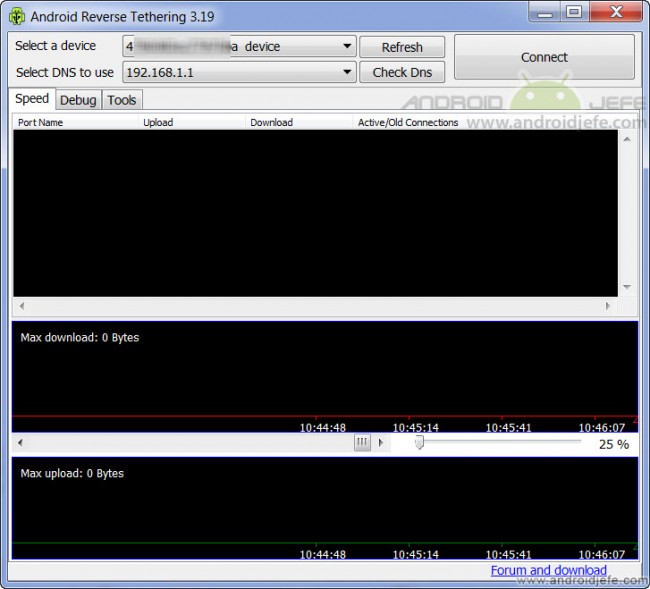
Sie müssen die DNS-Option nicht berühren. Die in diesem Feld angezeigte IP-Adresse entspricht der des ADSL-Modems, an das der PC angeschlossen ist.
Wenn Sie diese Software zum ersten Mal verwenden, wird auf dem PC ein Fenster angezeigt, das den Verbindungsvorgang anzeigt, einschließlich der Installation der USB-Tunnel-Anwendung auf dem Android-Handy.
Auf dem Handy : Der Anwendungsbildschirm für den USB-Tunnel wird angezeigt und zeigt auch den Verbindungsvorgang an. Wenn das Fenster zum Erlauben des Root-Zugriffs auf den USB-Tunnel erscheint, tippen Sie auf “Zulassen”.
Wenn alles gut gelaufen ist, sehen Sie in der USB-Tunnel-Anwendung des Mobiltelefons so etwas wie Service läuft: Verbunden! Sie sehen auch das USB-Tunnelsymbol in der Statusleiste (wie Sie unten auf meinem Samsung mit Android Jelly Bean sehen können). Um den Vorgang zu überprüfen, deaktivieren Sie WLAN, mobile Daten und surfen Sie.
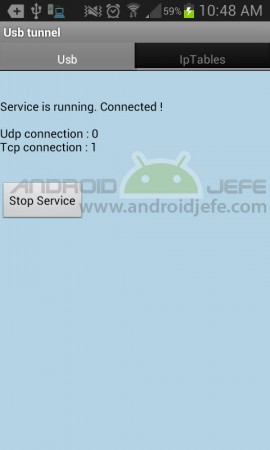
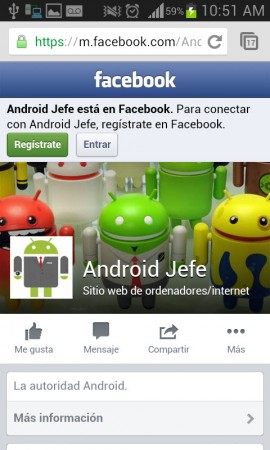
Fazit
Über die zuverlässige Kabelverbindung meines PCs signalisiere ich meinen Raumbereich mithilfe von Reverse Tethering. Dadurch konnte ich das Netzwerk in meinem Haus erweitern, ich habe ein besseres Signal in meinen persönlichen Geräten und sicherlich entlastete ich auch den Router ein wenig.
Hinweis : Dieser Artikel wurde mit Informationen aktualisiert, die ab dem in der Kopfzeile angegebenen Datum gültig sind. Einige Kommentare beziehen sich möglicherweise auf alte Versionen dieses Artikels.
So übertragen Sie Dateien vom Handy auf den PC (und umgekehrt)
5 APPS zum Anzeigen und Steuern des PCs vom Mobiltelefon aus
So projizieren oder sehen Sie Ihr Handy auf dem PC